วิธีปิดคอมพิวเตอร์จากโทรศัพท์ของคุณ

วิธีปิดคอมพิวเตอร์จากโทรศัพท์ของคุณ
Microsoft Edge เป็นเว็บเบราว์เซอร์เริ่มต้นของ Windows แม้ว่าจะมีส่วนแบ่งที่ยุติธรรมจากแฟน ๆ ทั่วโลก แต่ผู้ใช้พีซีจำนวนมากไม่สนใจมันจริงๆ
พวกเขาหันไปใช้เว็บเบราว์เซอร์อื่นเช่น Google Chrome หรือ Mozilla Firefox แทน เรากำลังพูดถึงผู้ใช้ที่ทันทีที่พวกเขาติดตั้ง Windows บนคอมพิวเตอร์เสร็จ สิ่งแรกที่พวกเขาทำคือเปิด Edge เพื่อดาวน์โหลดเว็บเบราว์เซอร์อื่น
นั่นไม่ได้หยุด Microsoft ที่จะพยายามตั้งค่า Edge เป็นเว็บเบราว์เซอร์เริ่มต้น ซึ่งอาจสร้างความรำคาญอย่างยิ่ง อย่างไรก็ตาม คุณสามารถจัดการปัญหานี้ได้หากคุณถอนการติดตั้ง Microsoft Edge จากคอมพิวเตอร์ของคุณ
ก่อนดำเนินการต่อ คุณควรรู้ว่าโดยทั่วไปไม่แนะนำให้ลบ Edge Microsoft ได้รวม Edge ไว้ในหลายส่วนของระบบปฏิบัติการ ทำให้ Edge เป็นองค์ประกอบหลักของ Windows 10
ดังนั้น คุณอาจประสบปัญหาความเข้ากันได้ของระบบหลังจากกำจัดเว็บเบราว์เซอร์ที่เป็นกรรมสิทธิ์ของ Microsoft ข้อควรระวังคือ
นอกจากนี้ก็เป็นความคิดที่ดีที่จะสร้างจุดคืนค่าระบบบน Windows 10 อนุญาตให้คุณเปลี่ยนระบบปฏิบัติการกลับเป็นจุดตรวจสอบที่ปลอดภัย หากคุณเริ่มมีปัญหาด้านความเสถียรหลังจากลบ Edge
หากคุณสงสัยว่าจะลบ Microsoft Edge ได้อย่างไร โปรดทราบว่าส่วนใหญ่ขึ้นอยู่กับวิธีติดตั้งในเครื่องของคุณ
น่าเสียดายที่ Microsoft ทำให้ยากขึ้นในการกำจัด Edge ด้วยการอัปเกรดเวอร์ชันดั้งเดิมเป็นรุ่นที่ขับเคลื่อนด้วย Chromium
มีหลายวิธีในการกำจัดมัน ซึ่งเราจะอธิบายไว้ในขั้นตอนด้านล่าง
ก่อนที่จะลองใช้วิธีการที่ซับซ้อนกว่านี้ ให้เริ่มต้นด้วยการลองใช้โปรแกรมถอนการติดตั้งที่รวมเข้ากับ Windows เพื่อลบ Microsoft Edge
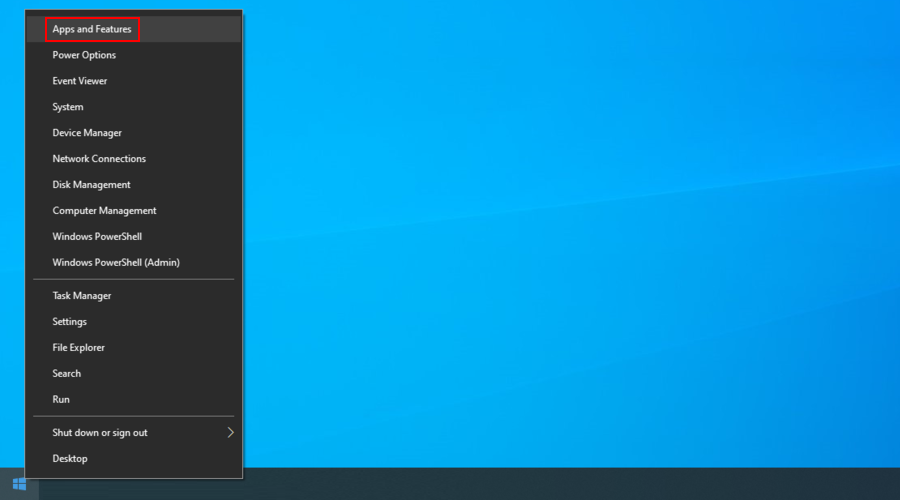

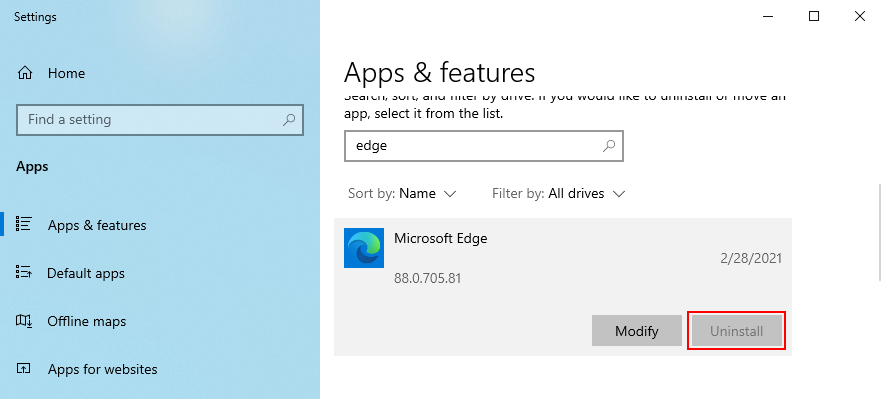
หากคุณไม่สามารถลบ Edge ได้เนื่องจากปุ่มถอนการติดตั้งเป็นสีเทา แสดงว่าคุณไม่มี Edge เวอร์ชัน Chromium วิธีนี้ใช้ไม่ได้ผล ดังนั้นคุณสามารถดำเนินการแก้ไขปัญหาต่อไปได้
คุณสามารถเลือกจากโปรแกรมถอนการติดตั้งซอฟต์แวร์ฟรีหลายตัวเพื่อลบ Microsoft Edge ออกจากพีซี Windows 10 ของคุณ สิ่งเหล่านี้เป็นเครื่องมือที่ออกแบบมาเป็นพิเศษเพื่อถอนการติดตั้งโปรแกรมทั้งหมด รวมถึงไฟล์ที่เหลือ โฟลเดอร์ และรายการรีจิสตรี
ยกตัวอย่าง Revo Uninstaller มีคุณลักษณะที่เรียกว่าบังคับถอนการติดตั้ง ซึ่งช่วยให้คุณสามารถลบแอปพลิเคชันที่ไม่แสดงในรายการโปรแกรมที่ติดตั้งได้ คุณเพียงแค่ต้องชี้ไปที่ไฟล์ที่เป็นของ Edge
หากคุณสงสัยว่าจะลบ Microsoft Edge ออกจากพีซีของคุณได้อย่างไร หากไม่ปรากฏในรายการโปรแกรมที่ติดตั้งไว้แต่ไม่ต้องการเปลี่ยนเป็นโปรแกรมถอนการติดตั้งของบริษัทอื่น คุณสามารถใช้ Command Prompt เพื่อลบ Edge ออกได้โดยใช้กำลัง
ไม่จำเป็นต้องใช้ทักษะพิเศษใดๆ ในการใช้ CMD เพื่อถอนการติดตั้ง Edge ตราบใดที่คุณทำตามขั้นตอนด้านล่าง
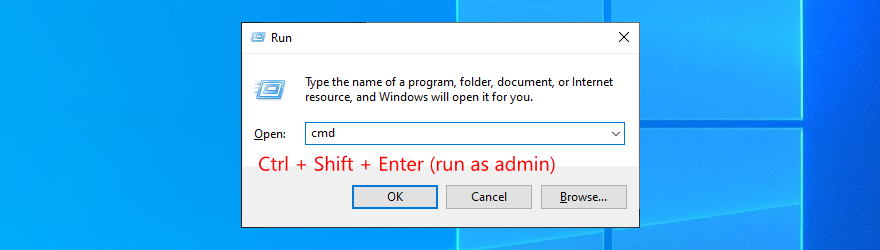
cd %PROGRAMFILES(X86)%\Microsoft\Edge\Application\8*\Installerเพื่อเปิดโฟลเดอร์ตัวติดตั้ง Edge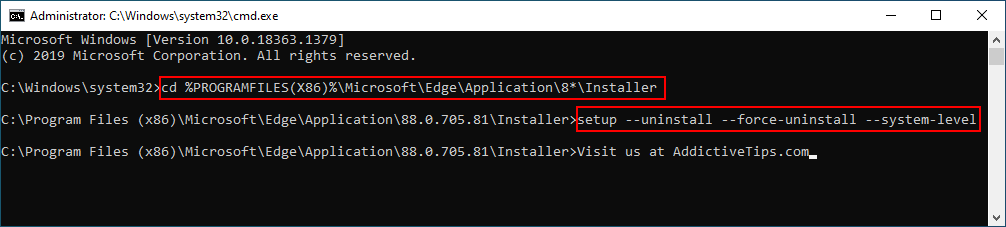
setup --uninstall --force-uninstall --system-levelผู้ที่ชอบใช้ PowerShell สามารถใช้.\setup.exe --uninstall --system-level --verbose-logging --force-uninstall.
หากคุณยังคงมองเห็น Microsoft Edge บนระบบปฏิบัติการของคุณ แสดงว่าคุณไม่ได้ใช้รุ่นที่ใช้ Chromium ดำเนินการแก้ไขปัญหาต่อไปนี้ในรายการของเรา
ดูเหมือนเป็นไปไม่ได้ที่จะลบโฟลเดอร์ Microsoft Edge เนื่องจากไม่มีสิทธิ์อนุญาต อย่างไรก็ตาม คุณสามารถแก้ไขได้โดยเป็นเจ้าของไดเร็กทอรีดังกล่าว
มีหลายขั้นตอนที่เกี่ยวข้อง ดังนั้นจงอดทนไว้:
C:\Windows\SystemApps
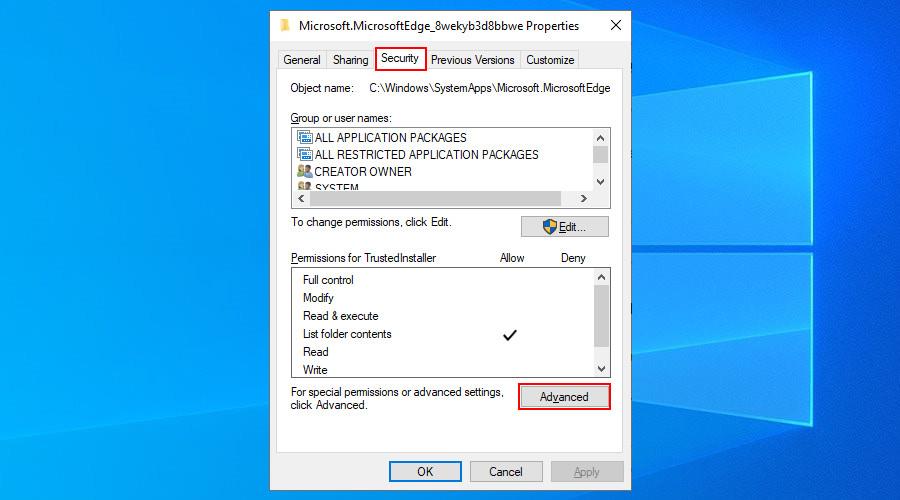
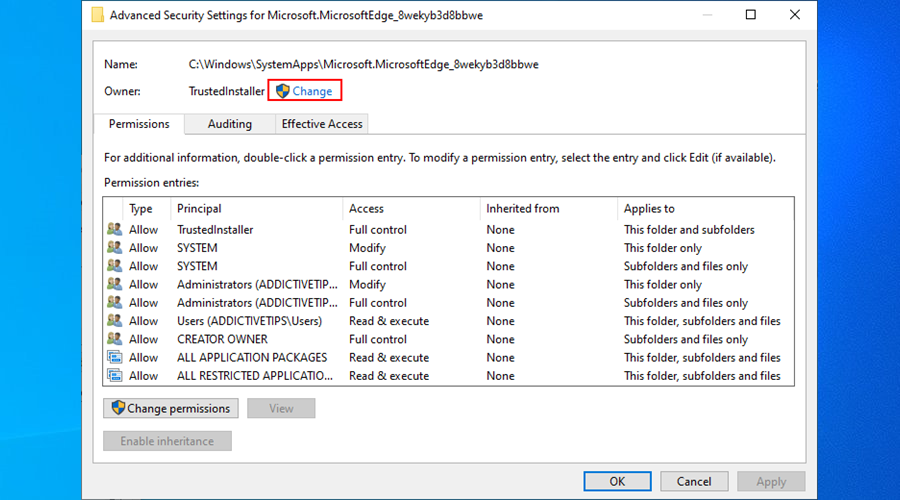
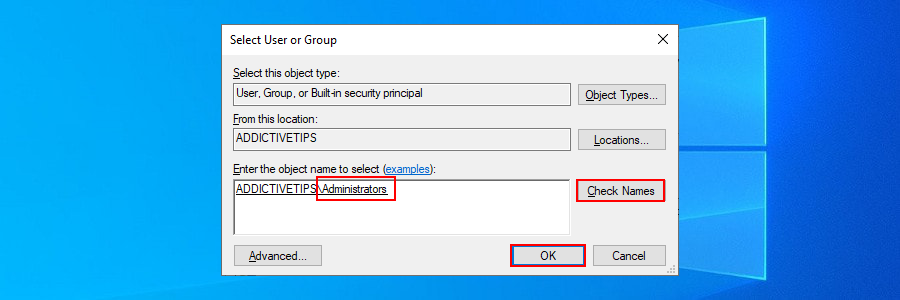
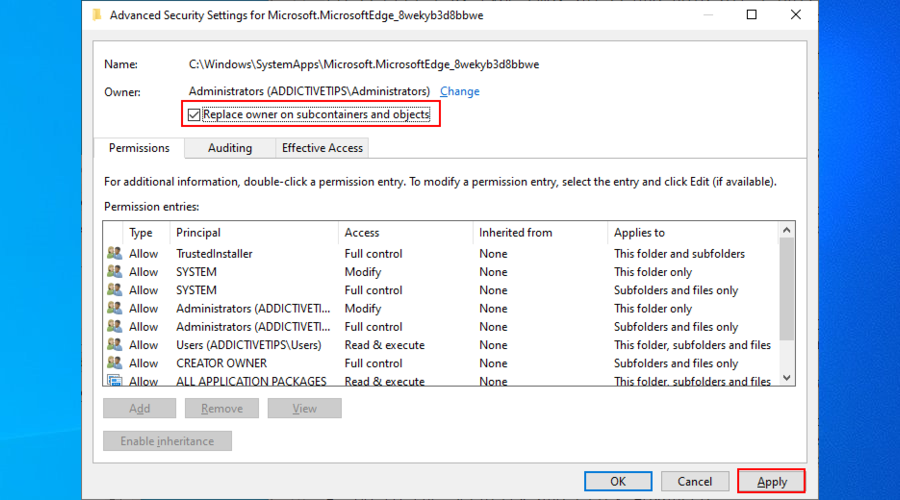
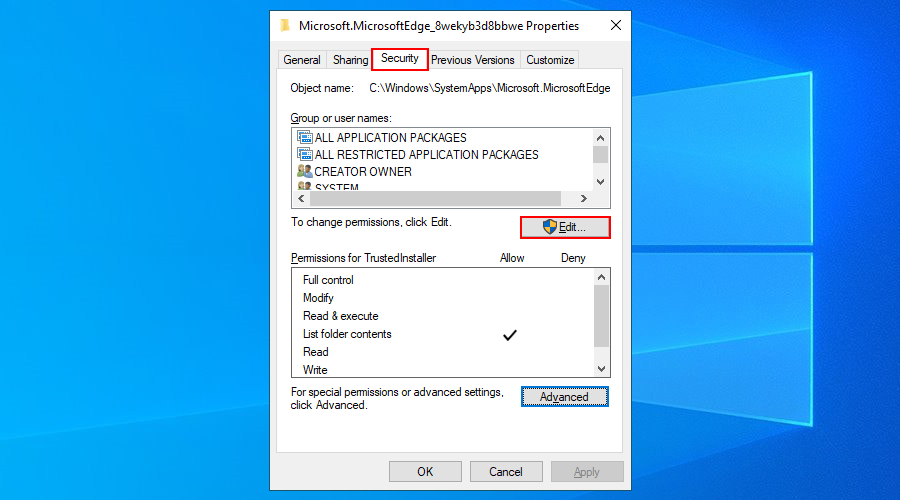
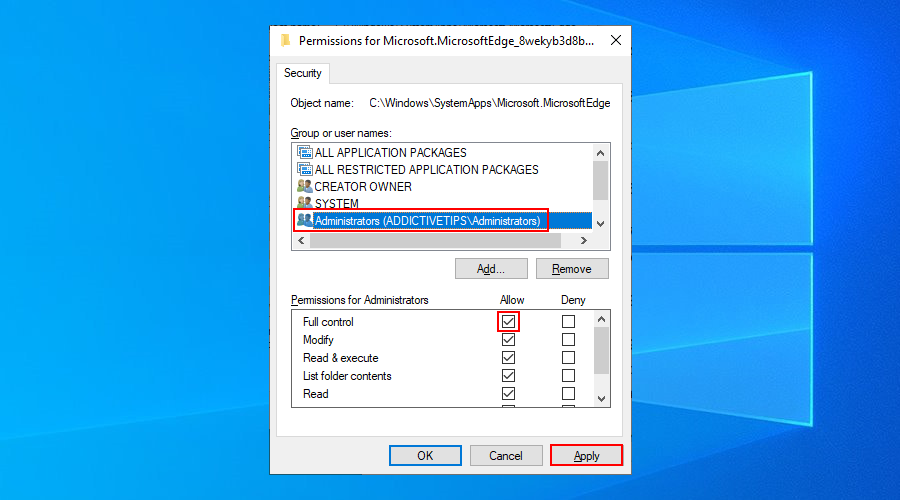
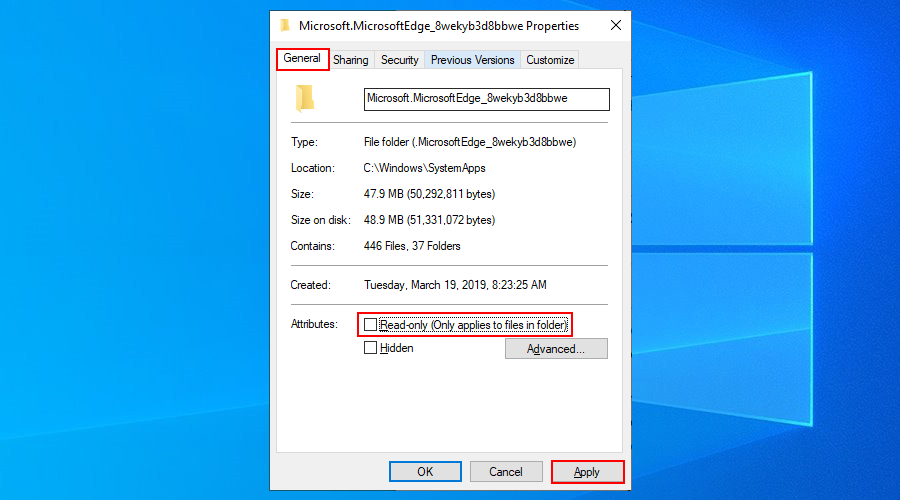
C:\Windows\SystemAppsตำแหน่งในเบราว์เซอร์ไฟล์ของคุณ คัดลอกโฟลเดอร์ Microsoft Edge และบันทึกโฟลเดอร์ไว้ที่ใดที่หนึ่งเป็นข้อมูลสำรอง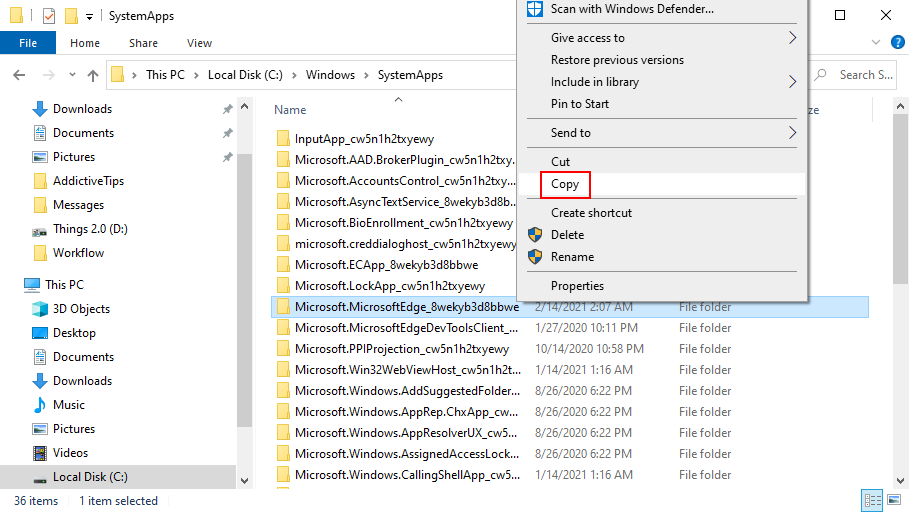
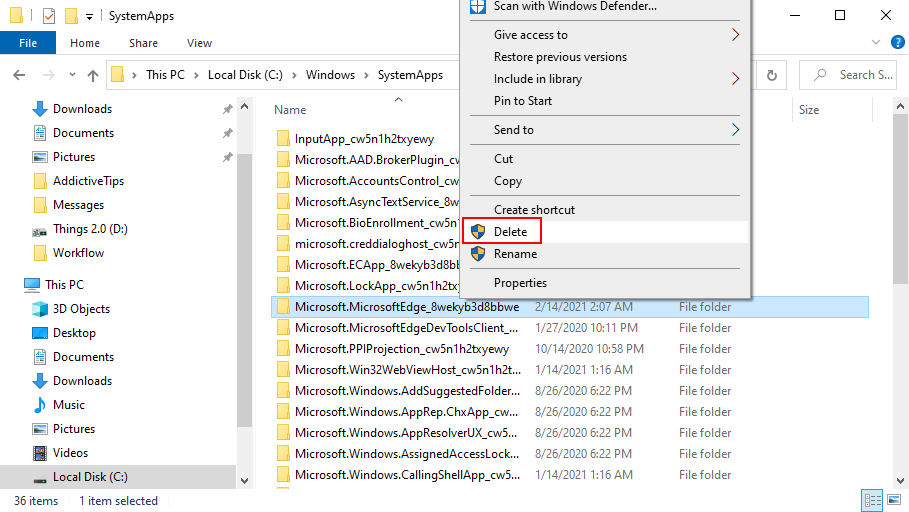
หากคุณเริ่มประสบปัญหาด้านความเสถียร ให้ใช้ข้อมูลสำรองเพื่อนำโฟลเดอร์ Edge กลับมา
โดยสรุป อาจเป็นเรื่องยากที่จะถอนการติดตั้ง Microsoft Edge จากคอมพิวเตอร์ของคุณ ซึ่งส่วนใหญ่ขึ้นอยู่กับรุ่น Edge ที่คุณติดตั้ง: ดั้งเดิมหรือ Chromium
คุณสามารถลองใช้ตัวถอนการติดตั้งในตัวของ Windows อย่างไรก็ตาม หากไม่ได้ผล คุณสามารถใช้ตัวถอนการติดตั้งโปรแกรมของบริษัทอื่นหรือเปิดใช้ CMD เพื่อลบ Edge ออกด้วยการบังคับ
หากไม่ได้ผล ก็ถึงเวลาที่คุณต้องทำให้มือสกปรกและเป็นเจ้าของไดเรกทอรี Microsoft Edge เพื่อให้คุณสามารถลบออกได้เหมือนกับโฟลเดอร์ทั่วไปอื่นๆ
ไม่ว่าคุณจะพยายามทำอะไรก็ตาม อย่าลืมสร้างจุดคืนค่าระบบก่อนที่จะพยายามลบ Edge จะเป็นเครื่องช่วยชีวิตหากคุณต้องการกู้คืน Windows 10 ในภายหลัง นอกจากนี้ หากคุณกำลังใช้วิธีการเป็นเจ้าของ ให้สำรองข้อมูลโฟลเดอร์ Edge ก่อนลบ
แม้ว่าคุณจะถอนการติดตั้ง Edge จากระบบปฏิบัติการได้สำเร็จ โปรดทราบว่า Microsoft อาจยังคงพยายามส่งไปยังเครื่องของคุณผ่าน Windows Update อย่างไรก็ตาม คุณสามารถบล็อกการติดตั้งอัตโนมัติของ Chromium Edgeได้
วิธีแก้ปัญหาข้างต้นใช้ได้ผลสำหรับคุณหรือไม่ คุณจัดการถอนการติดตั้ง Microsoft Edge และรักษาไว้ได้อย่างไร? แจ้งให้เราทราบในส่วนความคิดเห็นด้านล่าง
วิธีปิดคอมพิวเตอร์จากโทรศัพท์ของคุณ
Windows Update ทำงานร่วมกับรีจิสทรีและไฟล์ DLL, OCX และ AX ต่างๆ เป็นหลัก หากไฟล์เหล่านี้เสียหาย คุณสมบัติส่วนใหญ่ของ
ชุดการป้องกันระบบใหม่ ๆ ผุดขึ้นมาอย่างรวดเร็วในช่วงนี้ โดยทั้งหมดนำโซลูชันการตรวจจับไวรัส/สแปมมาด้วย และหากคุณโชคดี
เรียนรู้วิธีเปิดบลูทูธบน Windows 10/11 ต้องเปิดบลูทูธไว้เพื่อให้อุปกรณ์บลูทูธของคุณทำงานได้อย่างถูกต้อง ไม่ต้องกังวล ง่ายๆ เลย!
ก่อนหน้านี้ เราได้ตรวจสอบ NitroPDF ซึ่งเป็นโปรแกรมอ่าน PDF ที่ดีซึ่งยังช่วยให้ผู้ใช้สามารถแปลงเอกสารเป็นไฟล์ PDF ด้วยตัวเลือกต่างๆ เช่น รวมและแยกไฟล์ PDF
คุณเคยได้รับเอกสารหรือไฟล์ข้อความที่มีอักขระซ้ำซ้อนหรือไม่? ข้อความนั้นมีเครื่องหมายดอกจัน เครื่องหมายยัติภังค์ ช่องว่าง ฯลฯ จำนวนมากหรือไม่?
หลายๆ คนถามถึงไอคอนรูปสี่เหลี่ยมผืนผ้าเล็กๆ ของ Google ที่อยู่ถัดจาก Start Orb ของ Windows 7 บนแถบงานของฉัน จนในที่สุดฉันก็ตัดสินใจที่จะเผยแพร่สิ่งนี้
uTorrent เป็นไคลเอนต์เดสก์ท็อปที่ได้รับความนิยมสูงสุดสำหรับการดาวน์โหลดทอร์เรนต์ แม้ว่ามันจะทำงานได้อย่างสมบูรณ์แบบสำหรับฉันใน Windows 7 แต่บางคนก็พบปัญหา
อาจมีแอปพลิเคชันหลายตัวที่คุณในฐานะผู้ใช้ทั่วไปอาจคุ้นเคยเป็นอย่างดี เครื่องมือฟรีที่ใช้กันทั่วไปส่วนใหญ่มักต้องติดตั้งอย่างยุ่งยาก
ฉันมีความทรงจำดีๆ จากวัยเด็กของฉันเกี่ยวกับซิทคอมทางทีวีเรื่อง Mr.Belvedere ซึ่งเครื่องมือที่เราจะพูดถึงนี้ได้ชื่อมาจากซิทคอมทางทีวีเรื่องนี้







